Motorola má pre svoje mobilné zariadenia zjednodušený prístup k Androidu, pričom si zachováva takmer zásobu Androidu, na rozdiel od iných výrobcov, ktorí často predávajú zariadenia s tým, čo by mnohí mohli považovať za bloatware. Pokiaľ ide o pridávanie funkcií nad rámec bežných skúseností, Motorola sa zameriava na tie, ktoré pomáhajú podporovať každodenný výkon alebo používanie.
Moto Actions sú jedným z takýchto príkladov. Ide o inteligentné gestá, ktoré môžete použiť na prístup k určitým funkciám, ktoré by si inak vyžadovali ďalšie kroky. Na konsolidáciu Moto Actions a ďalších funkcií exkluzívnych pre telefóny Motorola vytvorila Motorola aplikáciu Moto. Pokračujte v čítaní, aby ste si rýchlo pozreli aplikáciu a ako používať Moto akcie.
Čo je aplikácia Moto?
Aplikácia Moto je ľahká, no funkciami nabitá aplikácia od spoločnosti Motorola, ktorá je súčasťou jej telefónov. Tu nájdete väčšinu funkcií, ktoré Motorola pridáva do svojich zariadení, vrátane funkcia pripojenia Ready For desktop a nastavenia Peek Display. Je to tiež miesto, kde môžete objaviť a povoliť Moto akcie.
ako previesť png do pdf v systéme windows
V závislosti od modelu vášho zariadenia by ste v aplikácii Moto mali nájsť tieto možnosti:
- Prispôsobiť: Prispôsobte si aspekty, ako je rozloženie telefónu, písma, farby a ikony.
- Tipy: Užitočné rady týkajúce sa možností vášho zariadenia.
- Displej: Možnosti nastavenia Peek Display a Attensive Display.
- Hrať: Nástroje a nastavenia na konfiguráciu hier, ovládacích prvkov médií, zvukových efektov a efektov videohovorov.
- gestá: Všetky Moto akcie, ktoré môžete použiť na svojom zariadení. Je to hlavný panel na aktiváciu, deaktiváciu a úpravu ich nastavení.

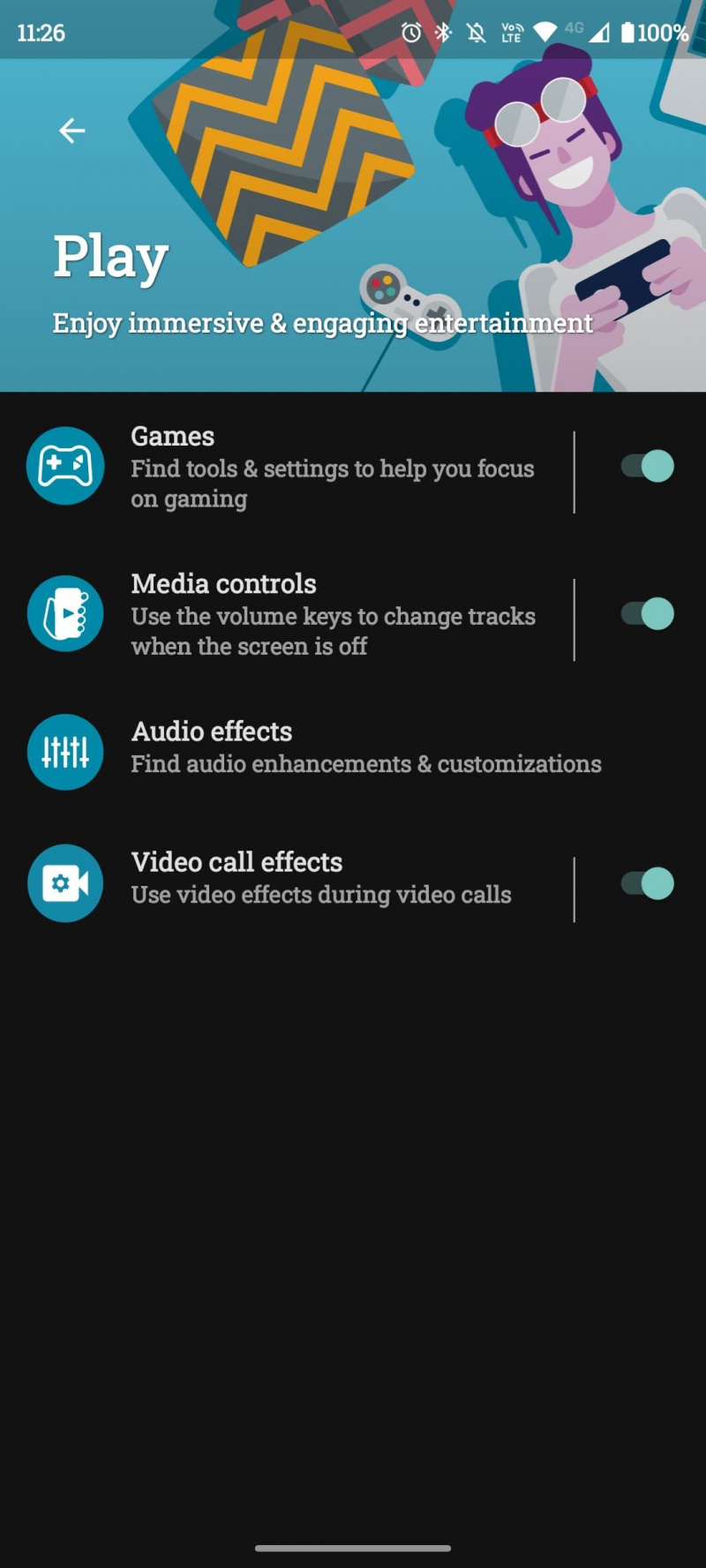
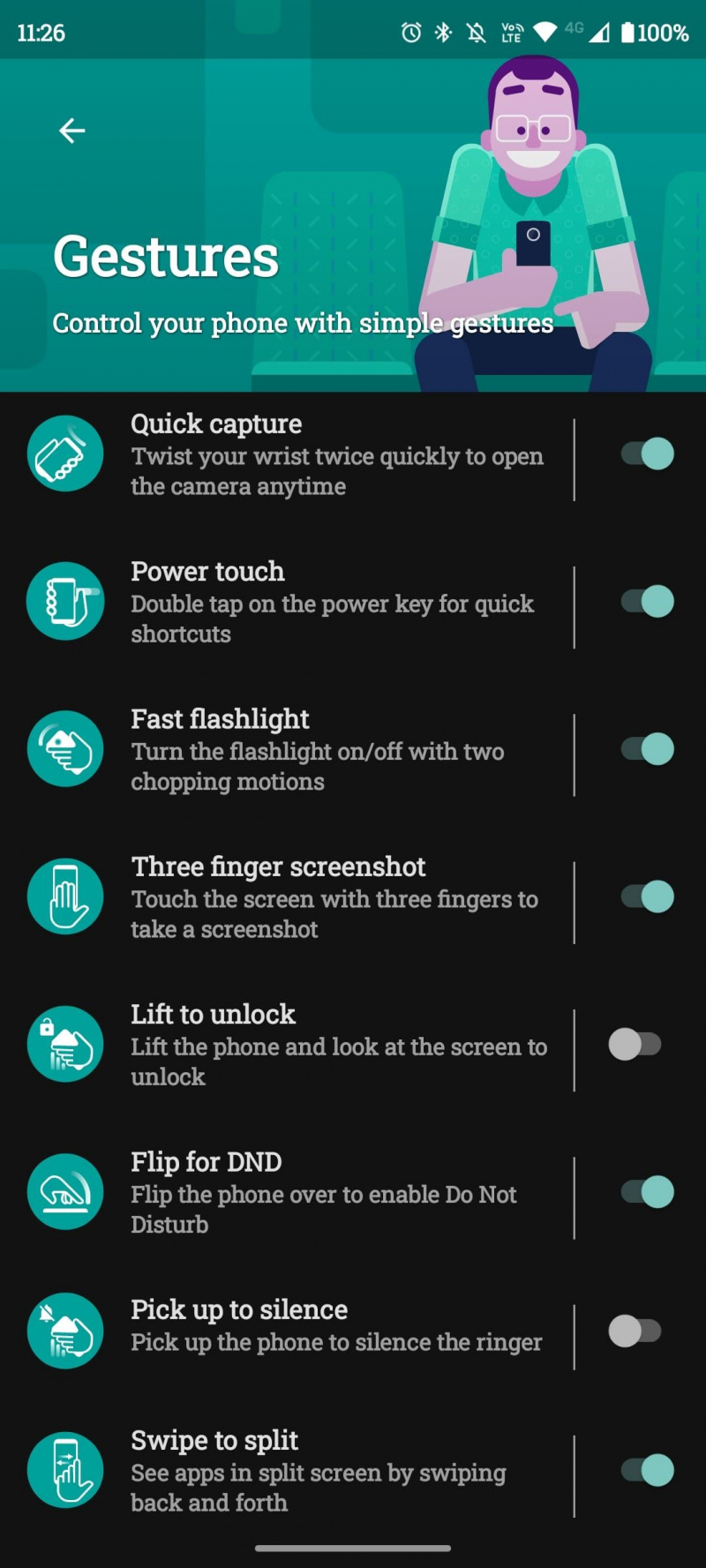
Čo sú Moto akcie?
Moto akcie sú gestá, ktoré môžete použiť na prístup k funkciám väčšiny zariadení Motorola. Ich cieľom je umožniť rýchly a jednoduchý prístup k funkciám, ktoré by inak zaberali viac času. Napríklad dvojité sekanie, ktoré aktivuje baterku, zabráni tomu, aby ste museli zapnúť obrazovku a odomknúť telefón, aby ste aktivovali baterku.
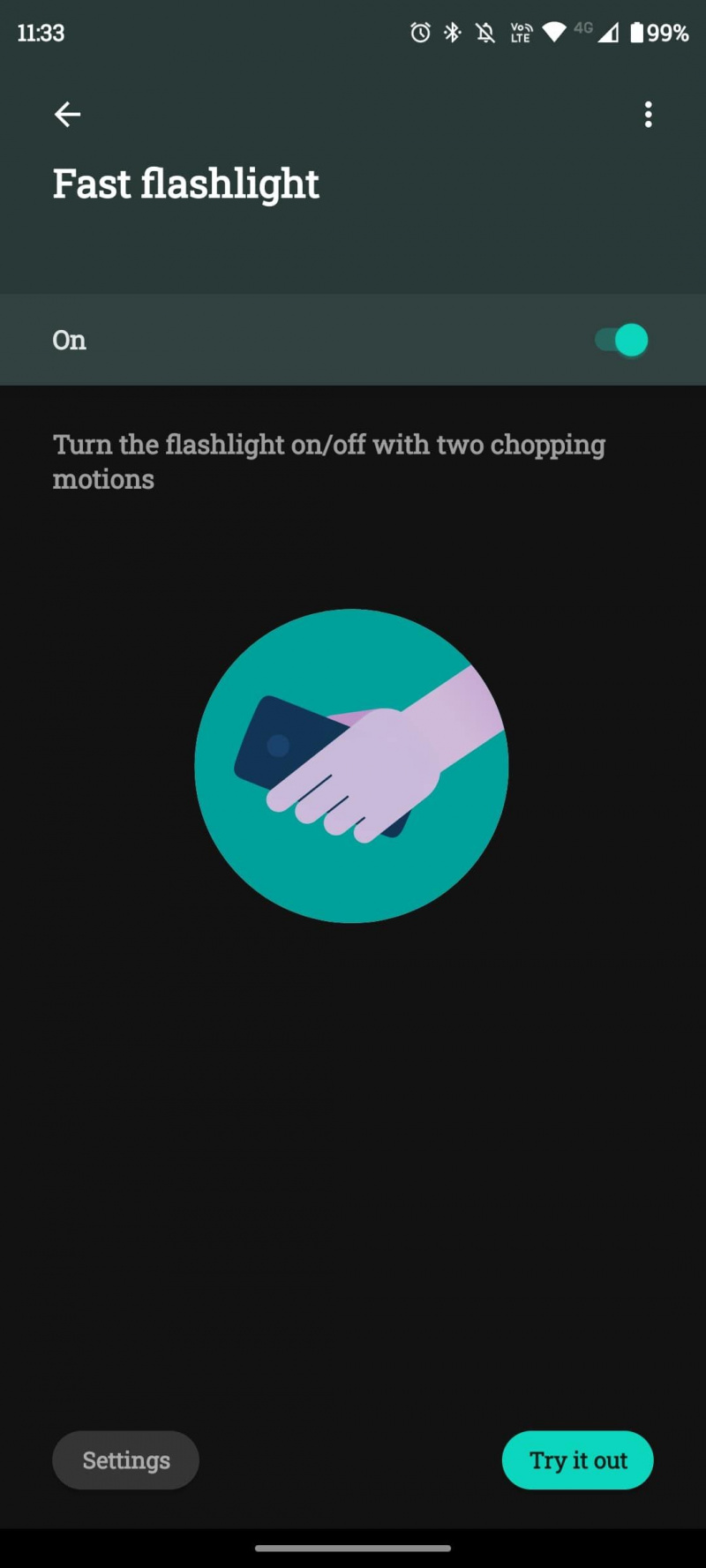
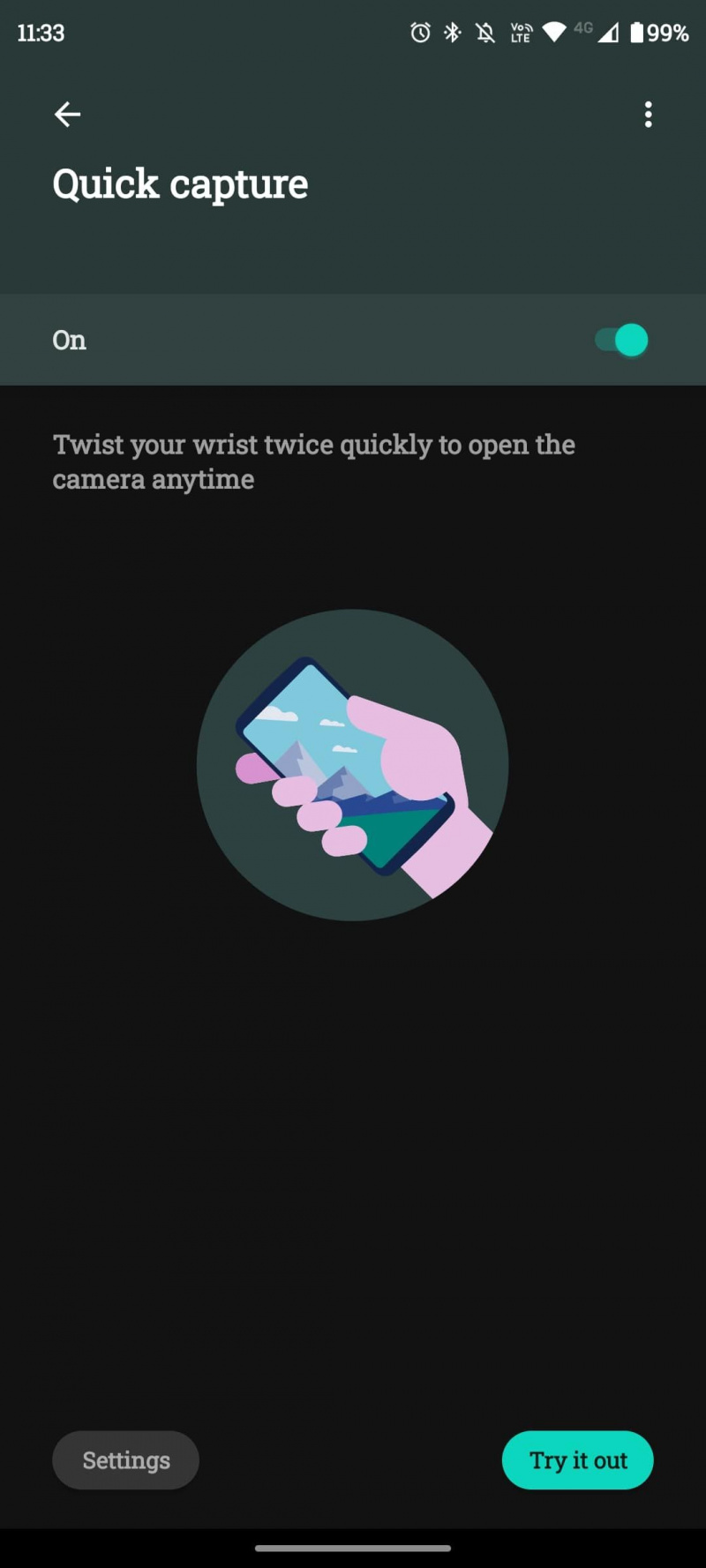
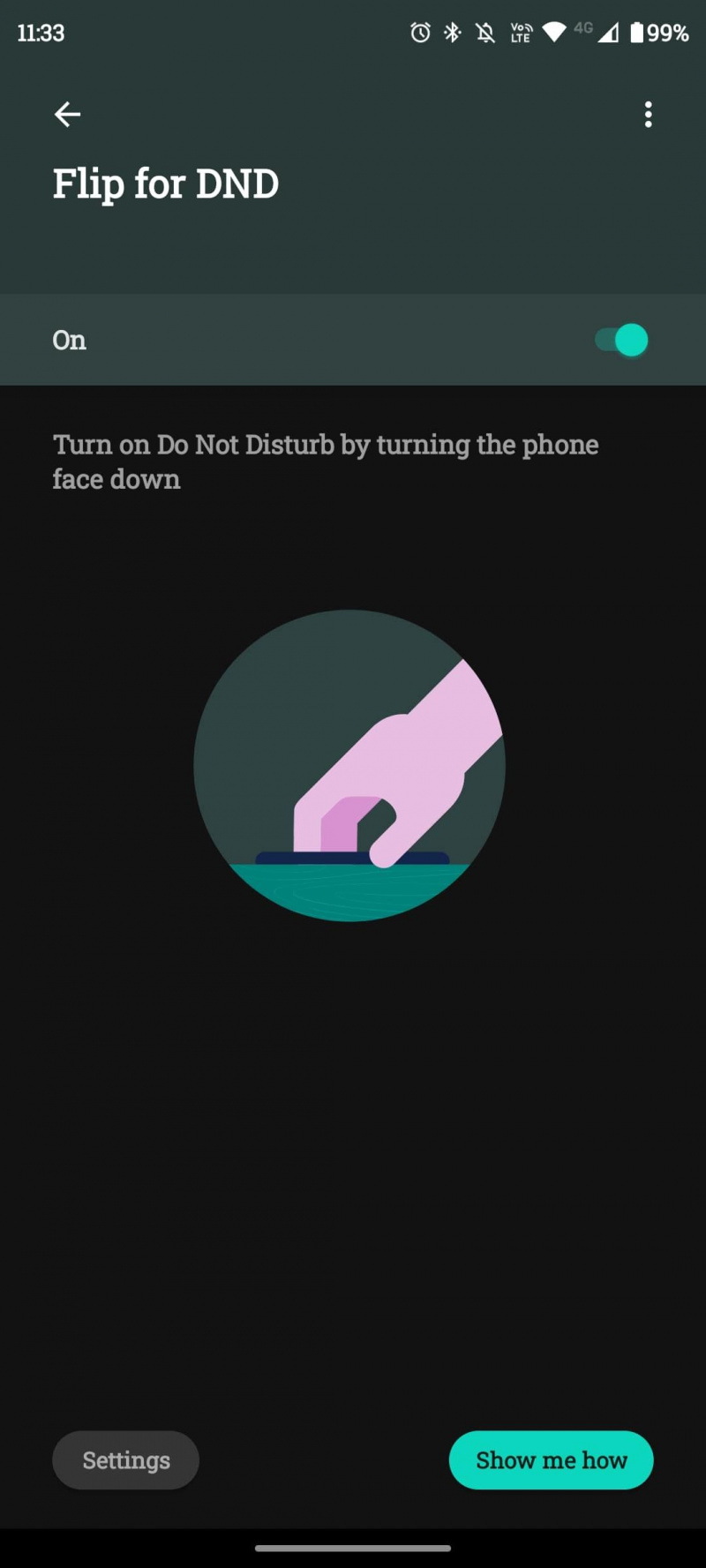
Rýchle snímanie je obzvlášť užitočné, pretože okamžite otvorí fotoaparát, keď sa ponáhľate odfotiť alebo zachytiť nejaký záznam. Otváranie fotoaparátu bez potiahnutia, klepnutia alebo odomknutia telefónu je úžasný pocit. A zatiaľ čo tlačidlá na uzamknutej obrazovke sú skutočne užitočné na prístup k baterke alebo fotoaparátu, dvojité seknutie alebo dve rýchle otočenia sú oveľa rýchlejšie.
Stojí za zmienku, že ak nevlastníte zariadenie Motorola, môžete používať automatizačné aplikácie pre Android na dosiahnutie rovnakých alebo podobných funkcií.
Ako používať Moto akcie
Jedna vec, vďaka ktorej sú Moto Actions také skvelé, je to, že sa skutočne ľahko používajú. Ak sa s nimi nezahrejete, netrápte sa, pretože ktorúkoľvek z nich môžete kedykoľvek povoliť alebo zakázať. Ak chcete získať prístup k týmto gestám, otvorte aplikáciu Moto a klepnite na Gestá možnosť.
Tu je rýchly pohľad na to, ako môžete použiť každý z nich.
Rýchle snímanie
Ak chcete použiť rýchle snímanie, rýchlo dvakrát otočte telefónom a otvorí sa fotoaparát, aby ste mohli nasnímať fotografiu. Predvolený režim aplikácie fotoaparátu môžete upraviť otvorením aplikácie fotoaparátu a prechodom na Nastavenia > Nastavenia snímania > Ponechať posledný režim . Teraz sa otvorí priamo do vášho posledného režimu snímania, ktorý môže zahŕňať snímanie videa, panorámu a režim na výšku.
Rýchla baterka
Rýchla baterka je pravdepodobne najpríjemnejšia Moto Action. Na aktiváciu baterky môžete s telefónom vykonať dva po sebe idúce sekacie pohyby.
Prejdite prstom na položku Rozdeliť
Prejdením prstom na rozdelenie zjednodušíte používanie režimu rozdelenej obrazovky v telefóne. Po povolení funkcie v aplikácii Moto môžete potiahnutím prstom zľava doprava a znova späť rozdeliť obrazovku a otvoriť inú aplikáciu.
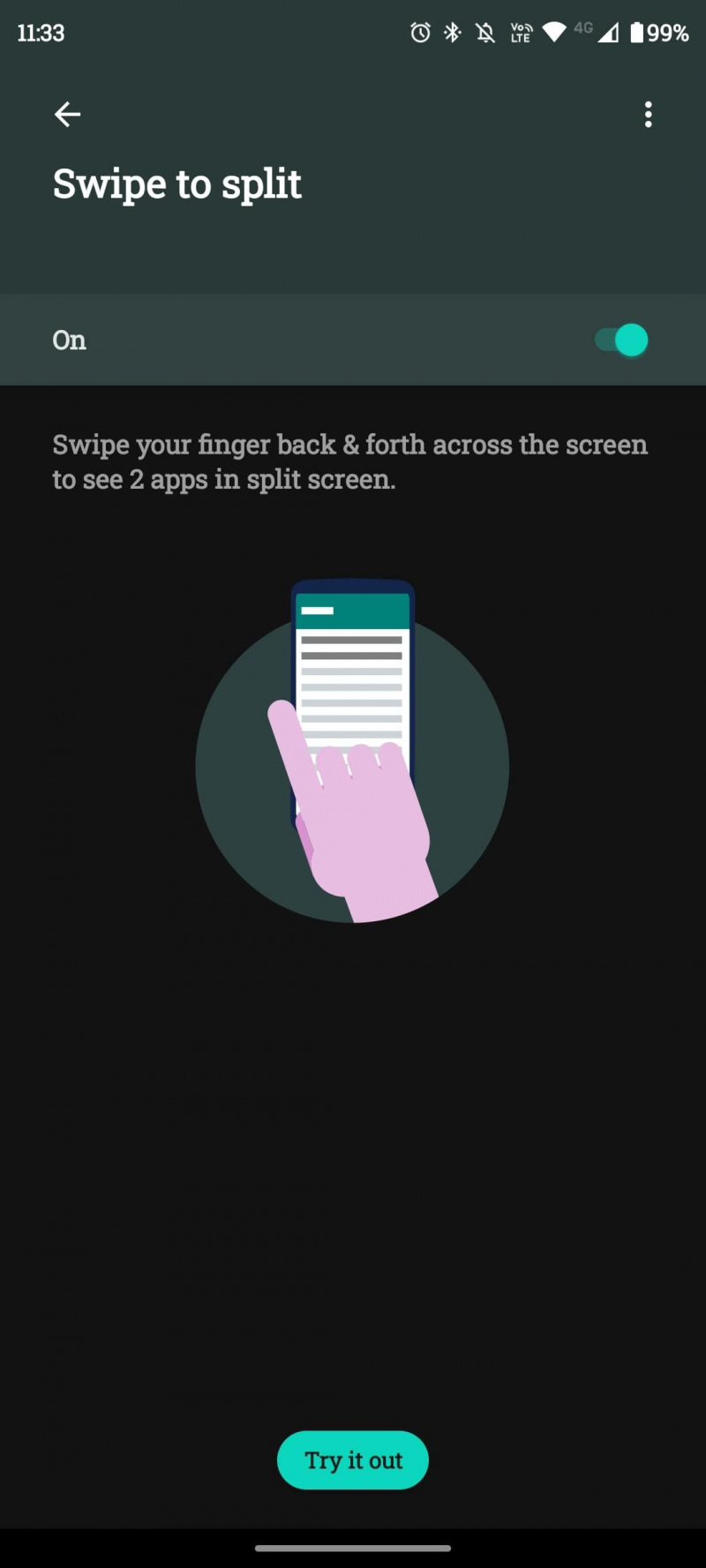
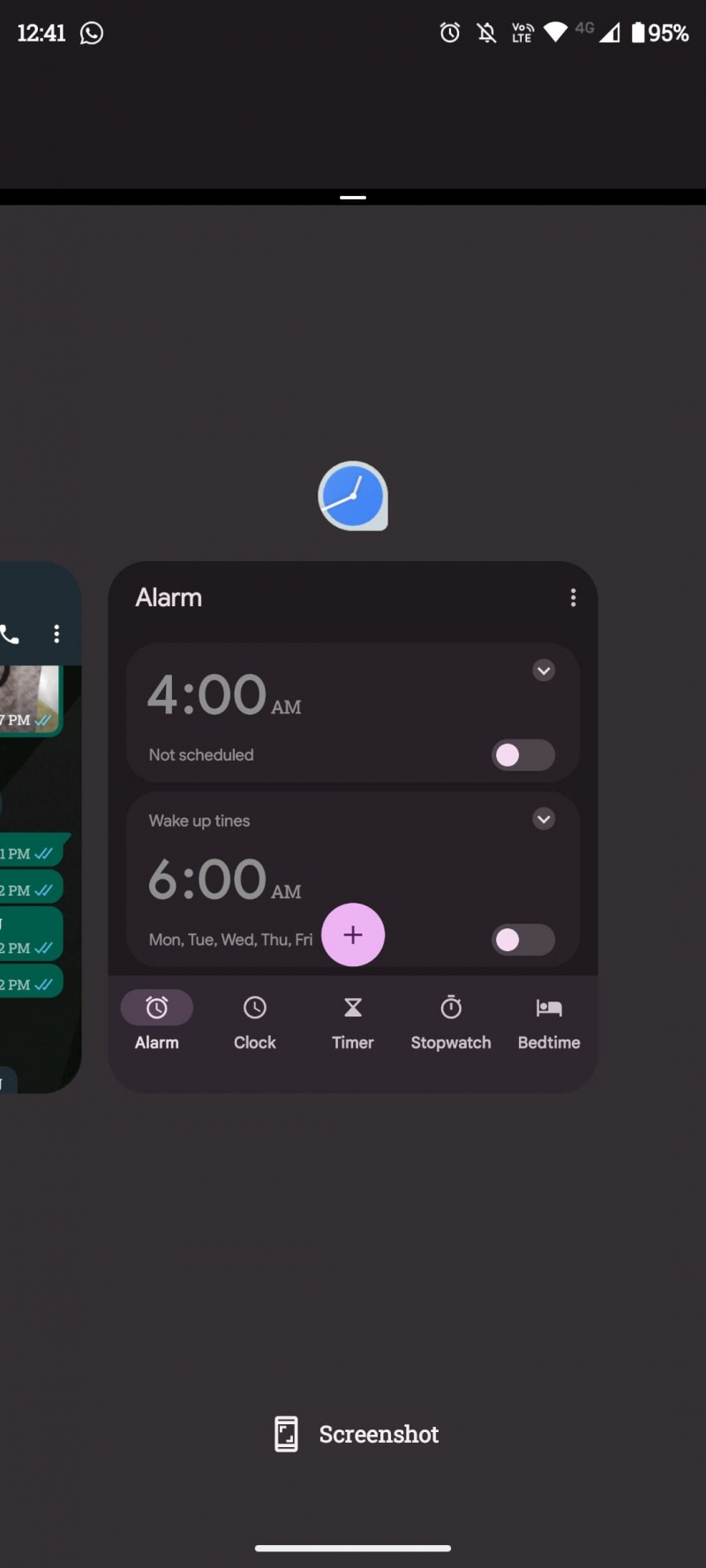
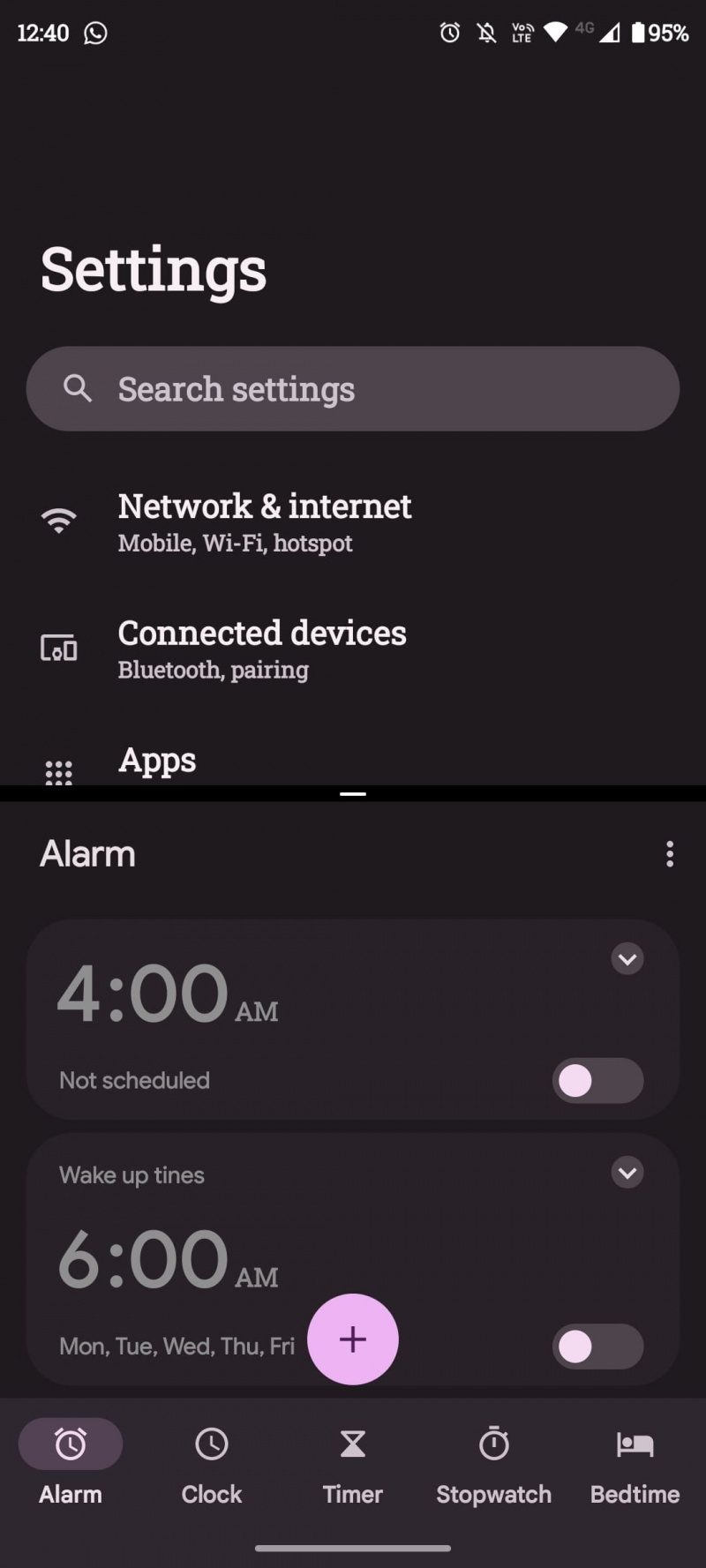
Pick Up to Silence
Funkcia zdvihnutia do stíšenia je skvelá na náhle zastavenie zvonenia bez paniky. Keď zdvihnete telefón, zvonenie okamžite stíši.
Zdvihnutím odomknete
Pred použitím zdvihnutia na odomknutie musíte povoliť a nakonfigurovať rozpoznávanie tváre. Ak to chcete urobiť, otvorte Nastavenia > Zabezpečenie > Odomknutie tvárou > Nastaviť a pozrieť sa do kamery. Potom v aplikácii Moto povoľte odomknutie zdvihnutím a na odomknutie telefónu nebudete musieť používať snímač odtlačkov prstov ani špendlík. Jednoducho zdvihnite zariadenie a pozrite sa na obrazovku.
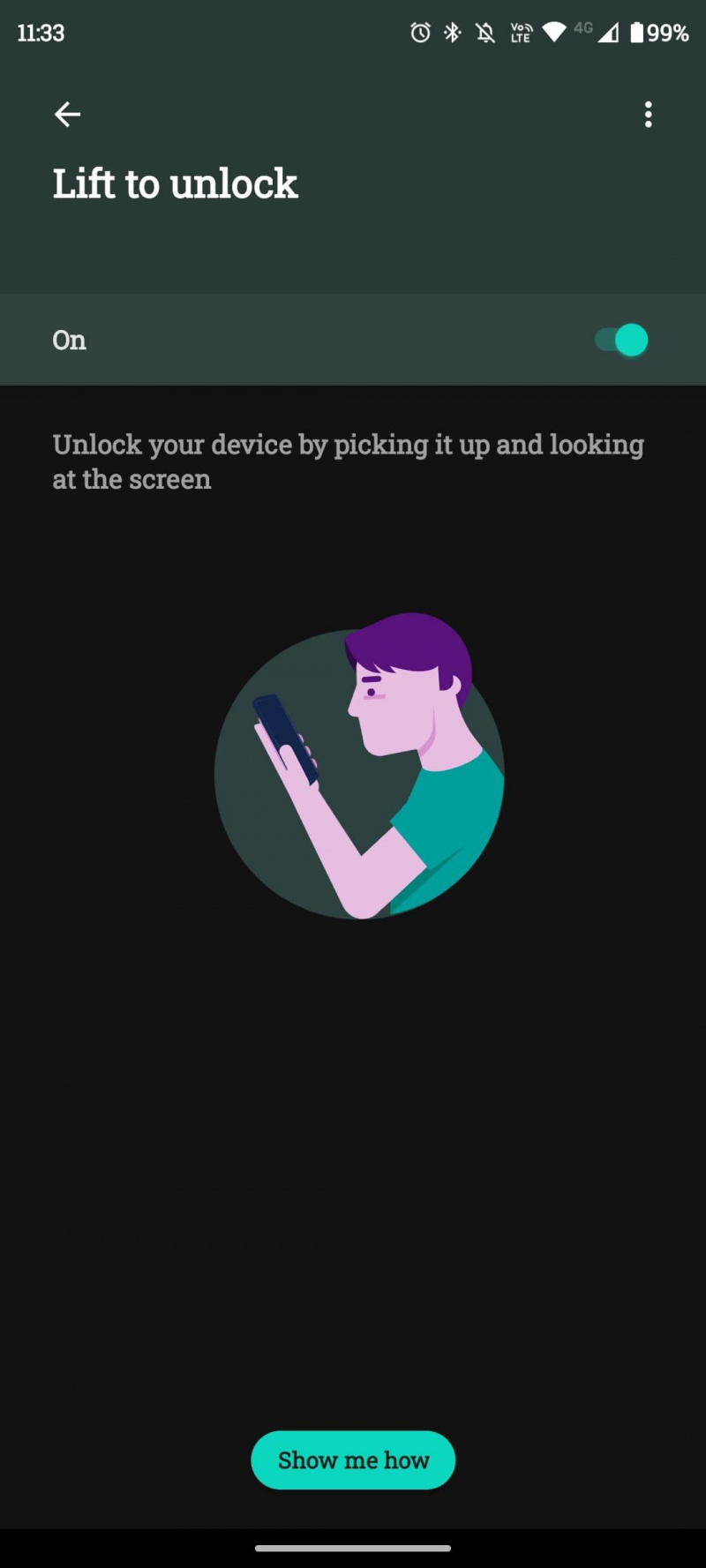
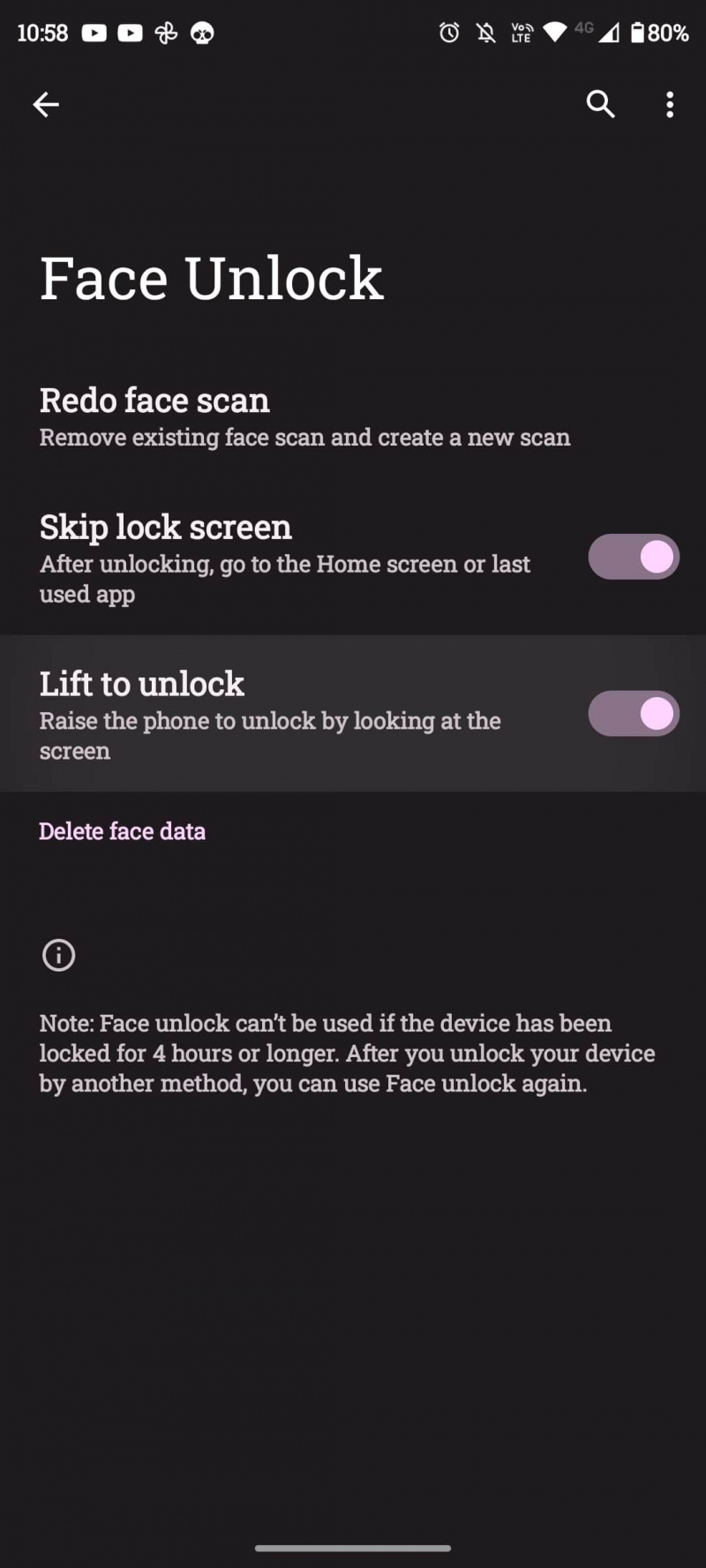
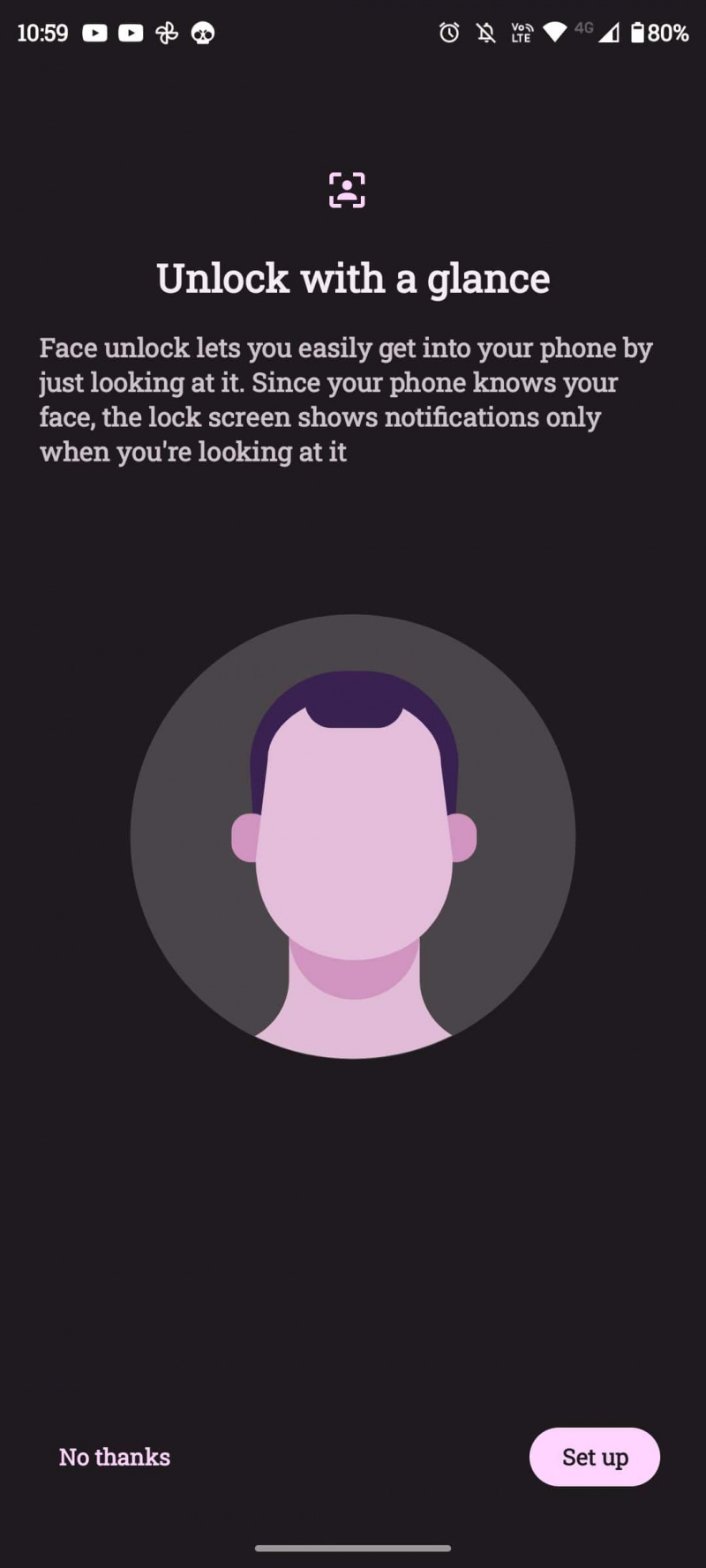
Snímka obrazovky s tromi prstami
Snímka obrazovky tromi prstami nemení hru. Je to však pohodlná alternatíva k typickému spôsobu snímania snímok obrazovky, ktorý zahŕňa súčasné podržanie tlačidla zníženia hlasitosti a vypínača. S touto funkciou stačí klepnúť a podržať tri prsty na obrazovke a urobiť snímku obrazovky.
Power Touch
Power touch pridá mini dok na pravú stranu obrazovky. K tomuto doku sa dostanete dvojitým stlačením fyzického tlačidla napájania. Môžete tiež klepnúť na ozubené koliesko nastavenia v doku a konfigurujte, ktoré aplikácie, nástroje alebo kontakty sa zobrazia v tomto doku.
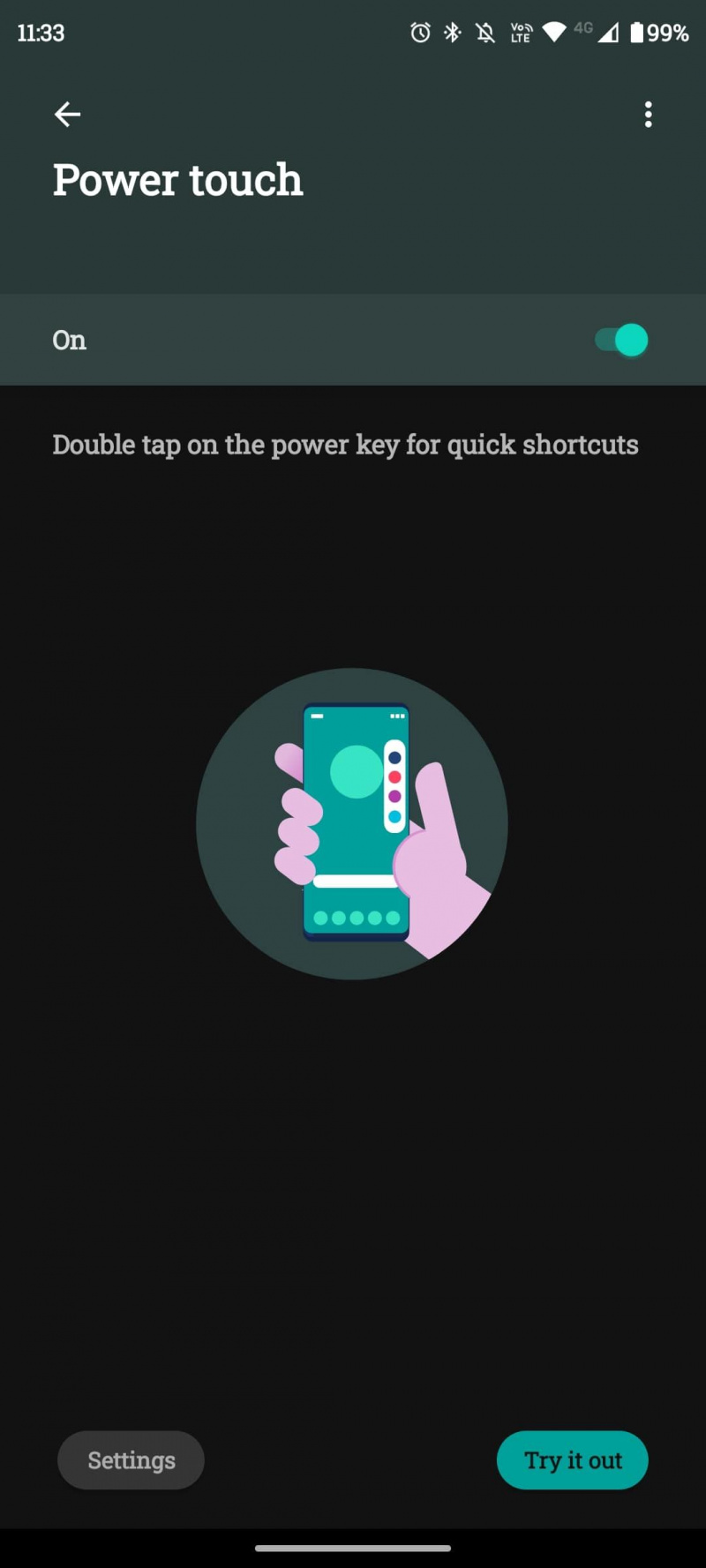
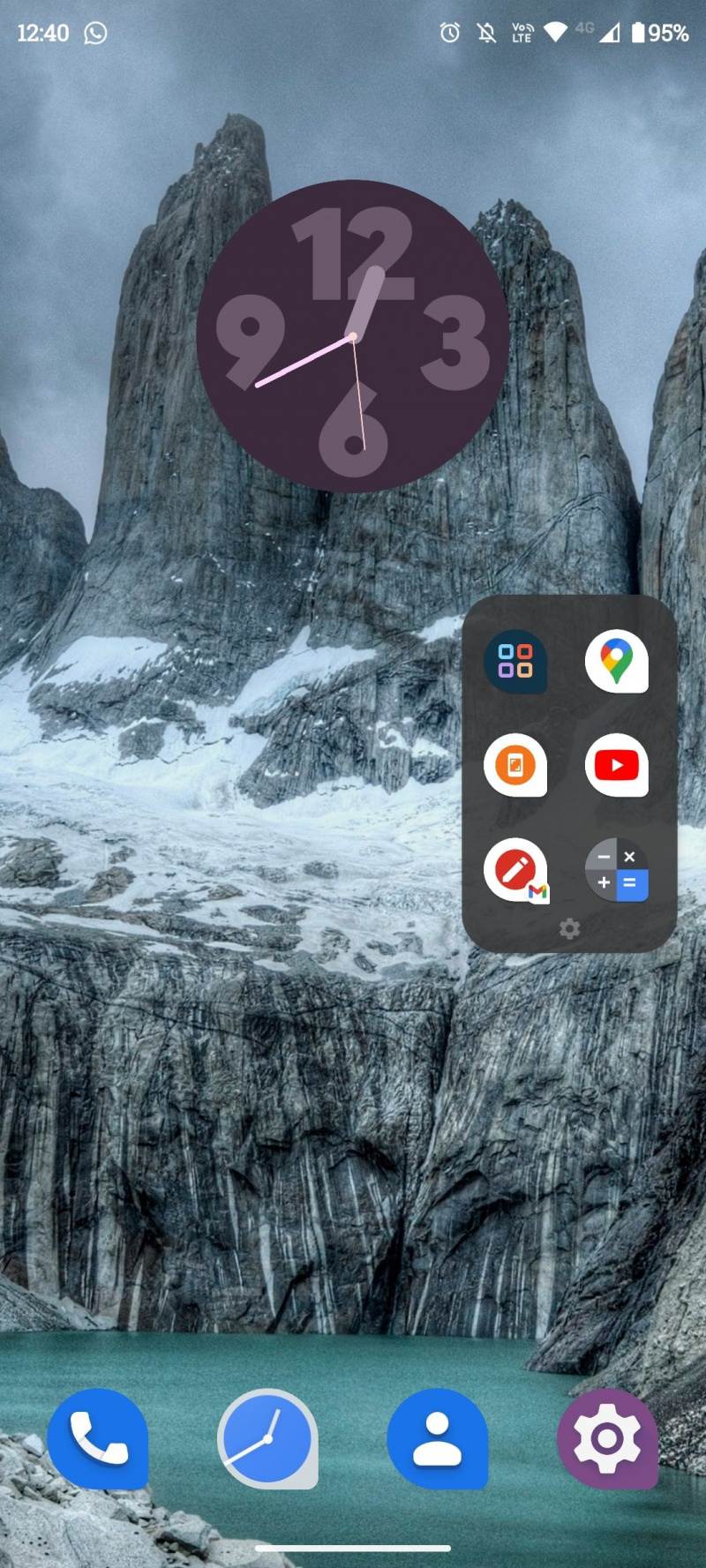
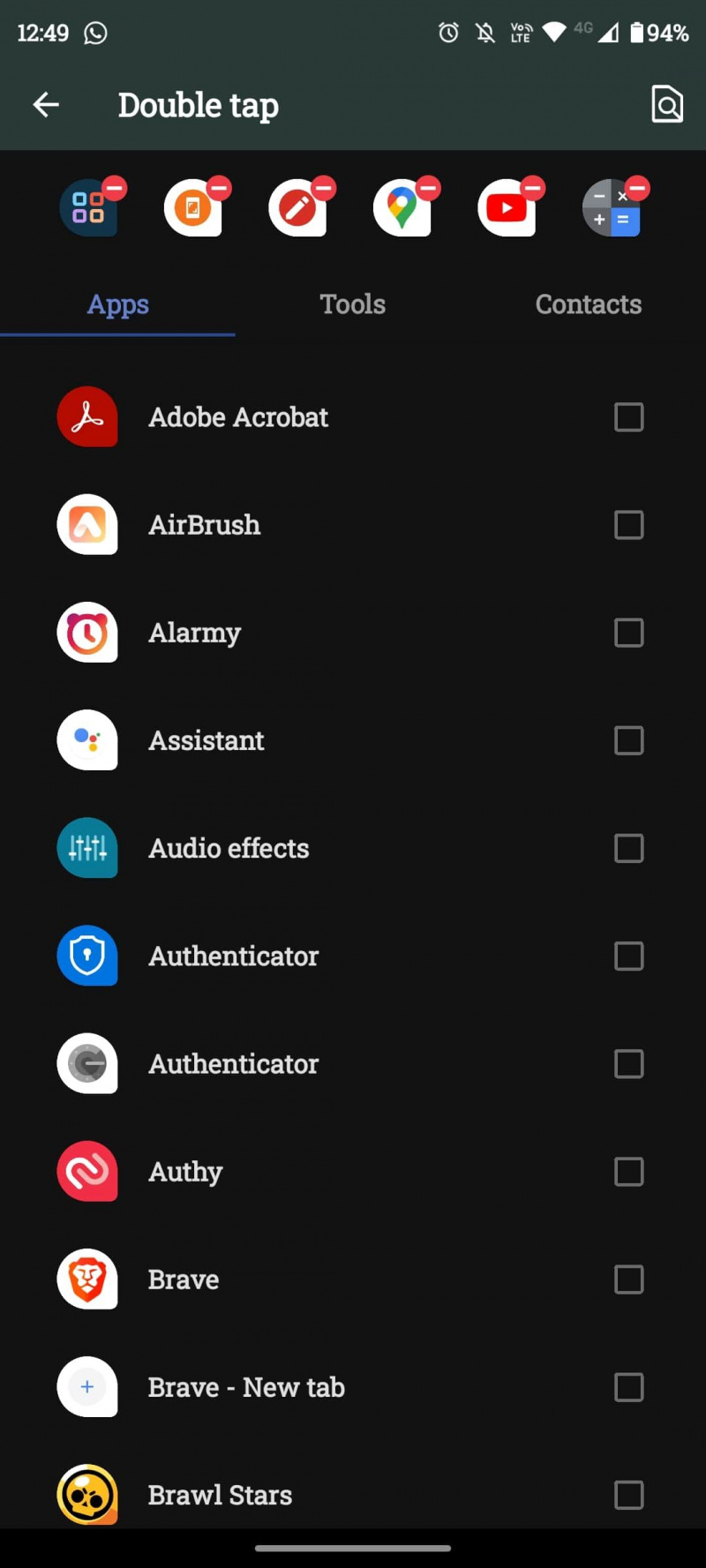
Flip pre DND
Je to celkom jednoduché nastaviť funkciu Nerušiť v systéme Android . Je to spôsob, ako zakázať určité alebo všetky upozornenia. Môžete upraviť jeho nastavenia, aby ste zabránili prebúdzaniu obrazovky kvôli upozorneniam, a môžete skryť notifikačné bodky, ikony v stavovom riadku, kontextové upozornenia a rozbaľovací panel.
Flip for DND je fantastický spôsob, ako rýchlo povoliť alebo zakázať DND. Namiesto odomykania telefónu, otvárania rýchlych nastavení potiahnutím prsta a klepnutia na skratku DND jednoducho položíte telefón lícom nadol. Keď ste pripravení vypnúť DND, položte telefón lícom nahor.
Moto akcie: Jednoduché a užitočné
Moto akcie predstavujú jednoduchý spôsob prístupu a používania množstva funkcií; môžete byť produktívnejší a nemusíte strácať čas hrabaním sa v jedálnych lístkoch. Zdá sa, že Motorola pridáva s každou verziou Androidu ďalšie, takže ide o stále sa zlepšujúcu súpravu nástrojov.
Ak nevlastníte zariadenie Motorola a chcete funkcie podobné Moto Actions, existujú aj iné spôsoby, ako to urobiť. Môžete zvážiť použitie aplikácií postavených na automatizácii a makrách.
